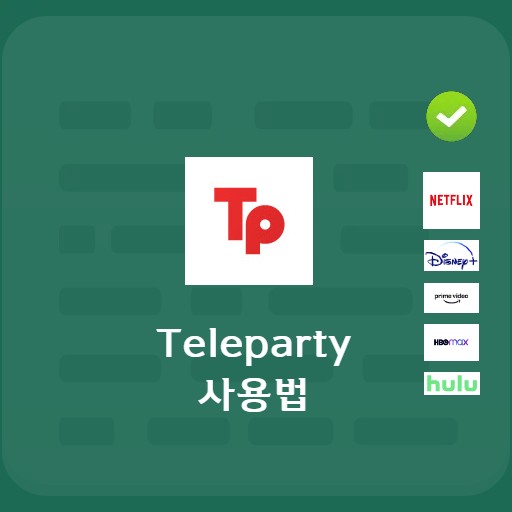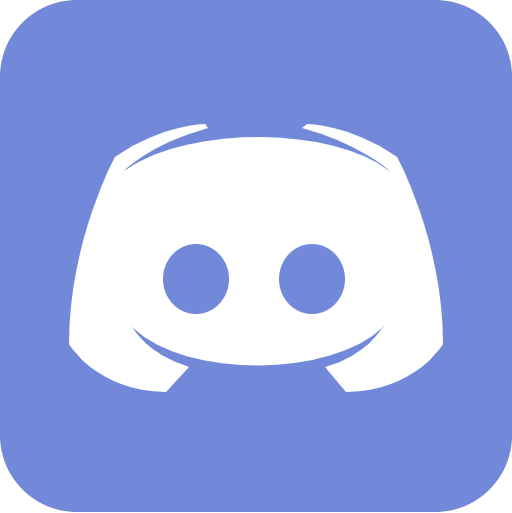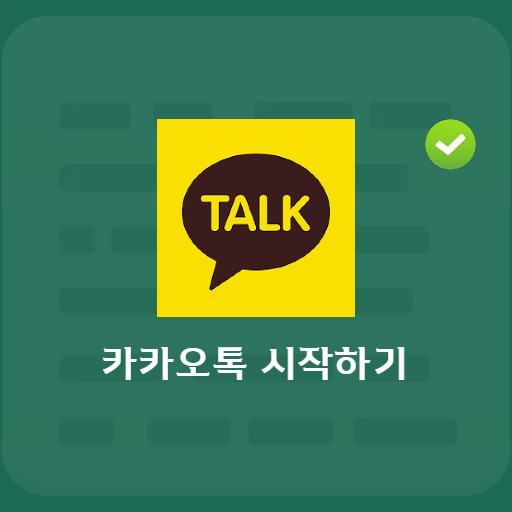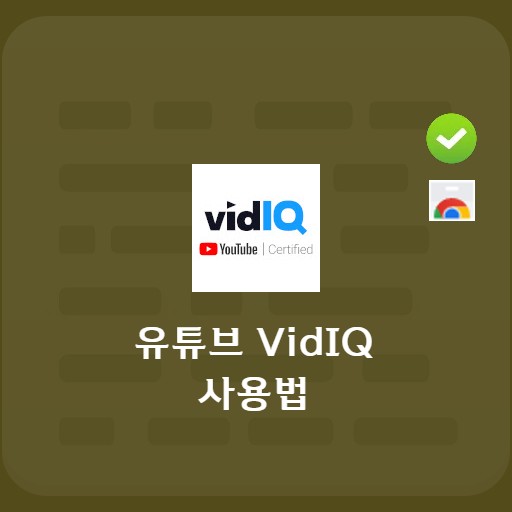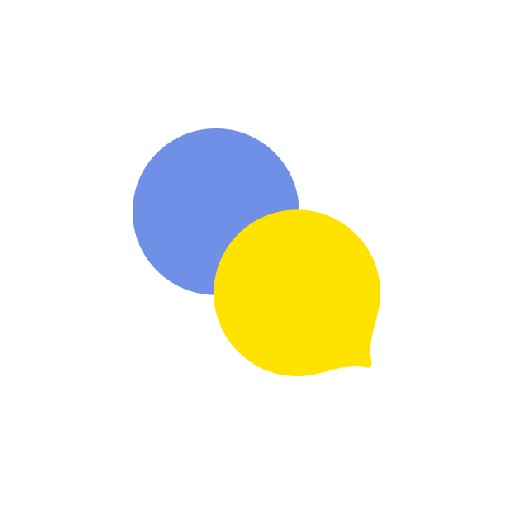Kandungan
Adakah anda tahu Discord, yang digunakan sebagai saluran komunikasi? Secara umum, antara program gametalk, yang menyokong bukan sahaja PC tetapi juga aplikasi dibahagikan kepada Mumble atau Discord yang terkenal. Hari ini, mari kita lihat Discord. Kini, terdapat banyak platform yang serupa dengan Discord, dan apl serta program disokong dalam bahasa Korea. Saya rasa UI dan sistem yang mesra pengguna juga sangat baik.
Pasang Discord

Perbincangan perselisihan
Mereka yang ingin memasang Discord mempunyai kelebihan kerana boleh menggunakannya pada mana-mana platform dan mana-mana OS, tetapi memandangkan saya menggunakannya pada Mac, saya cuba memasangnya untuk Mac. Sudah tentu, saya akan memperkenalkannya di bawah, tetapi saya rasa tidak akan ada kesukaran untuk memasangnya kerana ia menyediakan kedua-dua versi Windows dan Linux.
Pengenalan kepada Discord dan cara menggunakannya

Pelayan Discord
Memandangkan anda telah menyelesaikan pemasangan peranti anda, tiba masanya untuk melihat cara menggunakannya. Discord menawarkan keupayaan untuk mencipta pelayan jemputan sahaja untuk rakan dan komuniti. Anda boleh menganggap ini sebagai tempat di mana anda boleh bercakap antara satu sama lain, bermain permainan dan melepak, dan ia dipanggil pelayan. Anda boleh melakukan aktiviti di pelayan ini. Anda boleh mendaftar untuk berbilang pelayan atau mencipta sendiri jika anda mahu. Bukankah lebih baik untuk memulakan dengan perhimpunan sosial?

Saluran sembang perselisihan
Terdapat saluran biasa untuk perbualan teks sahaja dan terdapat ruang untuk suara. Anda juga boleh membuat saluran berasingan untuk sebarang topik yang anda mahukan. Ini adalah bahagian yang ditunjukkan di bawah.

Saluran suara perselisihan
Di bawah adalah saluran suara. Anda boleh berkomunikasi dengan orang ramai melalui video. Anda bukan sahaja boleh menyertai dengan hanya satu klik, tetapi rakan anda pada pelayan boleh melihat sama ada anda dalam talian dan memulakan perbualan atau berkongsi skrin anda.
Cara Menyertai Saluran Discord

Bagaimana untuk menyertai saluran audio dan video
Menyertai saluran adalah mudah. Jika anda ingin menggunakan saluran suara, anda boleh mengklik untuk menyertai. Anda boleh sembang suara, sembang video, perkongsian skrin dan juga strim dalam pelayan. Anda juga boleh meredam suara anda.

Butiran penyertaan saluran suara Discord
Di bawah ialah petua tentang cara menyertai saluran suara Discord. Anda boleh menetapkan input suara dan sensitiviti input dengan mengklik pada saluran suara dalam pelayan dan melalui tetapan.

Sertai saluran video Discord
Menyertai saluran penstriman Discord adalah semudah: Cari orang yang mempunyai ikon LIVE dan klik Sertai strim. Selepas menyertai, anda boleh menukar saiz dan kedudukan tetingkap.
Keutamaan Perselisihan

Bagaimana untuk menetapkan video suara Discord
Salah satu perkara yang Disco lakukan dengan baik ialah tetapan audio dan video. Apabila menetapkan sensitiviti, biasanya jika orang lain tidak dapat mendengar bunyi, terdapat banyak kes di mana mikrofon saya tidak ditetapkan. Semak sama ada kelantangan output dan peranti ditetapkan dengan baik.